安全なパスワードマネージャーであるLastpassは、以前の無料バージョンでコンピューターとモバイルの両方で利用可能でした。最近、無料バージョンのパスワードマネージャーを使用しているユーザーは、以前のように2つではなく、1つのデバイスにのみ無制限にアクセスできるようになると発表されました。ユーザーは、コンピューターまたはモバイルのいずれかのデバイスを選択して、アクティブなデバイスとして使用できます。
最近の発表は、無料版を使用していた大部分の人々の間で懸念を引き起こしました。そして今、多くの人がLastpassに似た代替の無料サービスを探しています。ありがたいことに、LastPassデータのエクスポートは簡単で、ほとんどすべての代替サービスがLastpassエクスポートファイルからのデータのインポートをサポートしています。
Lastpassのパスワードやその他のデータのエクスポート
LastPassのパスワードやその他のデータをエクスポートするには、Lastpassボールトを開きます(lastpass.comにアクセスし、アカウントでサインインします)。次に、左側のリストから[詳細オプション]を選択します。
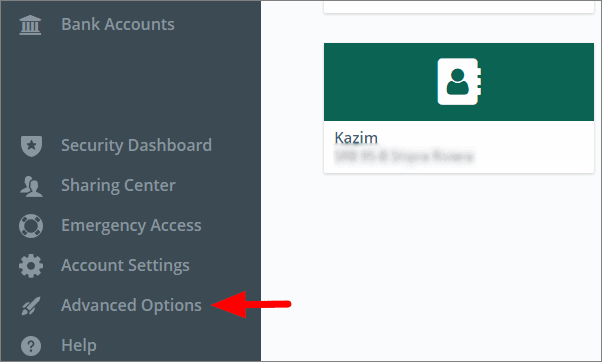
次に、メニューから[エクスポート]を選択します。
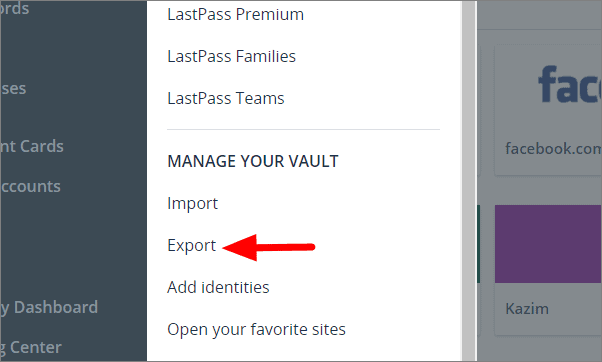
エクスポートするには、Lastpassアカウントのパスワードを入力する必要があります。 [マスターパスワード]の下のボックスにパスワードを入力し、下部にある[続行]をクリックします。
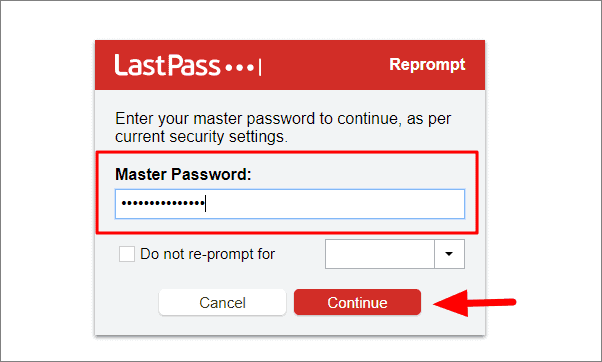
Lastpassボールトに保存されているパスワードやその他のデータがCSV(カンマ区切り値)形式でシステムにダウンロードされるようになりました。ファイルは下部のダウンロードバーからアクセスできます。ファイルをクリックするだけでファイルを開くことができます。
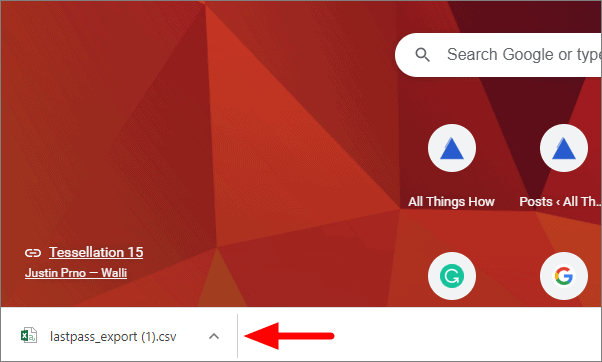
これで、完全なLastpassボールトデータがExcelファイルで開かれ、アクセスできるようになります。
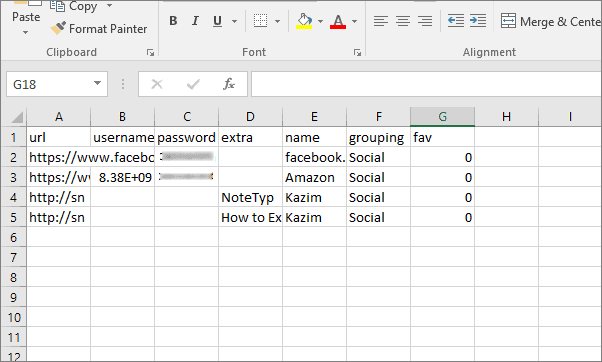
データをエクスポートしたので、他の同様のプラットフォームに簡単にインポートしたり、Lastpassが無料バージョンのマルチデバイスオプションを終了した後にログインする必要がある場合に備えて、システムに保持したりできます。
